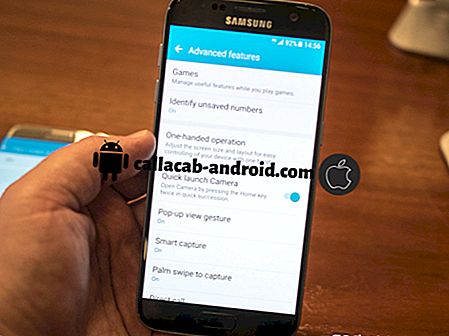मैसेंजर ऐप को कैसे ठीक करें जो ठीक से लोड नहीं होगा, Apple iPad Pro 2018 पर क्रैश करता रहता है [समस्या निवारण गाइड]
मैसेंजर एंड्रॉइड और आईओएस दोनों उपकरणों के लिए एक व्यापक रूप से उपयोग किया जाने वाला ऑनलाइन मैसेजिंग प्लेटफॉर्म है। सबसे अधिक नहीं, सभी फेसबुक उपयोगकर्ताओं के पास जुड़े रहने और आसानी से अपने फेसबुक दोस्तों के साथ संवाद करने के लिए अपने संबंधित उपकरणों पर एक मैसेंजर ऐप स्थापित है। लेकिन किसी भी अन्य ऑनलाइन ऐप की तरह, मैसेंजर ऐप में भी खामियों का अपना हिस्सा है। और सामान्य ट्रिगर नेटवर्क त्रुटियां हैं।
मामले में आपको अपने Apple डिवाइस विशेष रूप से iPad Pro पर मैसेंजर लोड करने में कुछ परेशानी होगी, मैंने आपके लिए कुछ लागू किए गए वर्कआर्ड और संभावित समाधानों को मैप किया है। IPad Pro डिवाइस पर लोड नहीं होने या क्रैश होने की स्थिति में मैसेंजर ऐप का समस्या निवारण कैसे करें, यह जानने के लिए आगे पढ़ें।
जो लोग एक अलग समस्या का हल ढूंढ रहे हैं, उनके लिए हमारे समस्या निवारण पृष्ठ द्वारा ड्रॉप करें क्योंकि हमने पहले ही इस फोन के साथ कुछ सबसे आम मुद्दों को संबोधित किया है। उन मुद्दों को खोजने के लिए पृष्ठ के माध्यम से ब्राउज़ करें जो आपके साथ समान हैं और हमारे द्वारा सुझाए गए समाधानों का उपयोग करते हैं। यदि वे आपके लिए काम नहीं करते हैं या यदि आपको अभी भी हमारी सहायता की आवश्यकता है, तो हमारे iPad मुद्दों प्रश्नावली के माध्यम से हमसे कभी भी संपर्क करें।
यदि मैसेंजर आपके iPad प्रो 2018 पर क्रैश हो जाए तो क्या करें?
समस्या निवारण से पहले, अपने इंटरनेट कनेक्शन की जाँच करें। यदि इंटरनेट कनेक्शन स्थिर या चालू और बंद नहीं है, तो ऑनलाइन ऐप्स लोड नहीं कर पाएंगे। आप अपने ब्राउज़र को खोल सकते हैं फिर अपने आईपैड प्रो पर इंटरनेट कनेक्शन का परीक्षण करने के लिए विभिन्न वेबसाइटों के माध्यम से ब्राउज़ करें। यदि इंटरनेट इस समय काम नहीं कर रहा है, तो यह समस्या का मूल कारण है और इसलिए इसे ऑनलाइन ऐप और सेवाओं को ठीक करने की आवश्यकता है, विशेष रूप से मैसेंजर वापस मिल सकता है और फिर से सुचारू रूप से चल सकता है। लेकिन अगर इंटरनेट पूरी तरह से ठीक काम कर रहा है और आपके बाकी ऑनलाइन ऐप मैसेंजर को छोड़कर काम कर रहे हैं, तो यह तब है जब आपको ऐप या आईपैड सॉफ्टवेयर का समस्या निवारण करना होगा। यहाँ कुछ अनुशंसित वर्कअराउंड और संभावित समाधान हैं जिन्हें आप आज़मा सकते हैं।
पहला समाधान: एप्लिकेशन को छोड़ें फिर पुनरारंभ करें।
यदि समस्या इतनी अचानक होती है, तो यह केवल एक यादृच्छिक ऐप त्रुटि हो सकती है जिसे आसानी से आवेदन को समाप्त करके और फिर से शुरू करके ठीक किया जा सकता है। तो यहां आपको पहले क्या करना चाहिए:
- होम स्क्रीन के नीचे से ऊपर स्वाइप करें और फिर स्क्रीन के बीच में थोड़ा रुकें।
- फिर ऐप पूर्वावलोकन के माध्यम से नेविगेट करने के लिए दाएं या बाएं स्वाइप करें।
- मैसेंजर ऐप कार्ड पर स्वाइप करें / इसे बंद करने के लिए पूर्वावलोकन करें।
बाद में एप्लिकेशन लोड करने का प्रयास करें और देखें कि क्या समस्या दूर हो गई है। यदि यह अभी भी लोड करने या क्रैश करने में असमर्थ है, तो इन चरणों के साथ अपने iPad Pro को सॉफ्ट रीसेट करें:
- कुछ सेकंड के लिए एक साथ साइड / पावर बटन दबाएं और वॉल्यूम बटन दबाएं ।
- स्लाइड्स को तब जारी करें जब स्लाइड टू पावर ऑफ कमांड दिखाई दे और फिर पावर ऑफ स्लाइडर को दाईं ओर खींचें।
- 30 सेकंड के बाद, iPad रिबूट होने तक पावर / साइड बटन को फिर से दबाकर रखें।
एक सॉफ्ट रीसेट करने पर बहुत सारे अजूबे होते हैं, जब यह रॉग ऐप्स सहित मामूली सॉफ्टवेयर त्रुटियों को हल करने के लिए आता है। यह फ़ोन संग्रहण पर किसी भी सहेजी गई जानकारी को प्रभावित नहीं करता है इसलिए बैकअप लेना आवश्यक नहीं होगा। बस इंतजार करें जब तक iPad समाप्त नहीं हो जाता है और तब तक आप मैसेंजर ऐप को लोड करने की कोशिश कर सकते हैं और देख सकते हैं कि यह चलाने में सक्षम है या नहीं।
ALSO READ: Apple iPad Pro 2018 को कैसे ठीक करें जो YouTube वीडियो नहीं चलाएगा, YouTube ऐप अचानक क्रैश हो जाता है [समस्या निवारण गाइड]
दूसरा समाधान: मैसेंजर को नवीनतम संस्करण में अपडेट करें।
Malwares और बग्स द्वारा भेजी गई एप्लिकेशन त्रुटियों का एक और अनुशंसित समाधान ऐप को अपडेट करना है। ऐप अपडेट न केवल नई सुविधाओं और ऐप एन्हांसमेंट में लाते हैं, बल्कि किसी भी कीड़े से छुटकारा पाने के लिए समर्पित फिक्स पैच भी पेश करते हैं जिसने एप्लिकेशन को बर्बाद कर दिया हो। यदि आपने अपने iPad ऐप को ऑटो-अपडेट में सेट नहीं किया है, तो संभावना है कि आपने मैसेंजर के लिए कुछ महत्वपूर्ण अपडेट्स को ठीक कर दिया है या पैच को ठीक कर दिया है। और उसके कारण, एप्लिकेशन अंततः अनिश्चित या अस्थिर हो जाता है। इस स्थिति में, आप इन चरणों के साथ मैसेंजर ऐप के लिए नए अपडेट को मैन्युअल रूप से देख सकते हैं:
- होम स्क्रीन से, ऐप स्टोर पर टैप करें ।
- ऐप स्टोर की मुख्य स्क्रीन से, नीचे स्क्रॉल करें और फिर अपडेट टैब पर टैप करें। फिर लंबित अपडेट वाले सभी ऐप्स की एक सूची दिखाई देगी।
- ऐप के लिए लंबित अपडेट इंस्टॉल करने के लिए मैसेंजर के आगे अपडेट बटन पर टैप करें।
- यदि एक से अधिक ऐप अपडेट उपलब्ध हैं, तो एक साथ सभी ऐप अपडेट को स्थापित करने के लिए स्क्रीन के ऊपरी-दाएँ पर अपडेट ऑल बटन पर टैप करें।
नए अपडेट को आवंटित करने के लिए आपके आईपैड में स्टोरेज स्पेस और बैटरी लाइफ पर्याप्त होनी चाहिए। तेज और स्थिर इंटरनेट का उपयोग भी आवश्यक है। मैसेंजर और अन्य ऐप के लिए अपडेट्स इंस्टॉल करने के बाद, हाल के बदलावों को लागू करने के लिए अपने iPad Pro को पुनरारंभ / सॉफ्ट रीसेट करें। फिर मैसेंजर लॉन्च करने का प्रयास करें और देखें कि क्या समस्या को ठीक करता है।
तीसरा समाधान: अपने iPad पर मैसेंजर को अनइंस्टॉल करें।
सबसे खराब स्थिति में, एप्लिकेशन पूर्व वर्कअराउंड को लागू करने के बाद भी लोड या क्रैश नहीं कर पाएगा क्योंकि यह दूषित हो गया है। ऐप को ठीक करने के लिए, आपको इसे अपने डिवाइस पर फिर से इंस्टॉल करना होगा। लेकिन इससे पहले, आपको अपने iPad सिस्टम से ऐप के दूषित संस्करण को हटाने या अनइंस्टॉल करने की भी आवश्यकता है। ऐसे:
- होम स्क्रीन से, हल्के से मैसेंजर ऐप आइकन को तब तक टच करें और दबाए रखें जब तक कि वह जिगल्स न हो जाए। त्वरित कार्रवाई मेनू खोलने से बचने के लिए बहुत दृढ़ता से न दबाएं।
- फिर जिस ऐप को आप हटाना चाहते हैं उसके ऊपरी-बाएँ कोने पर स्थित X पर टैप करें।
- कार्रवाई की पुष्टि करने के लिए संकेत मिलने पर हटाएं टैप करें ।
IPad से ऐप्स को हटाने या अनइंस्टॉल करने का दूसरा तरीका इसके स्टोरेज मेनू के माध्यम से है। यदि पिछली विधि लागू नहीं होती है तो इसे एक विकल्प माना जा सकता है। यहां बताया गया है कि यह कैसे किया जाता है:
- होम स्क्रीन से सेटिंग्स टैप करें।
- बाएं मेनू को नीचे स्क्रॉल करें फिर सामान्य चुनें।
- IPad संग्रहण टैप करें ।
- ऐप्स की सूची से मैसेंजर का चयन करें।
- डिलीट ऐप के विकल्प पर टैप करें ।
- यदि संकेत दिया गया है, तो पुष्टि करने के लिए हटाएं ऐप टैप करें।
अपनी मेमोरी को साफ़ और ताज़ा करने के लिए ऐप को हटाने के बाद iPad को पुनरारंभ करें। फिर ऐप स्टोर खोलें और अपने आईपैड प्रो के लिए मैसेंजर ऐप का नवीनतम संस्करण डाउनलोड करें। बस फिर से अपने iPad पर ऐप डाउनलोड और इंस्टॉल करने के लिए ऑनस्क्रीन निर्देशों का पालन करें।
एप्लिकेशन को रीइंस्टॉल करना आमतौर पर छोटे ऐप-संबंधी मुद्दों को हल करता है। यदि यह समस्या को ठीक करने में विफल रहा है, तो यह एक जटिल प्रणाली त्रुटि है जो आप काम कर रहे हैं।
ALSO READ: Apple iPad Pro 2018 को कैसे ठीक करें, जो आईट्यून्स द्वारा मान्यता प्राप्त नहीं है, अज्ञात त्रुटि 0xE [समस्या निवारण]
चौथा समाधान: अपने iPad प्रो पर एप्लिकेशन प्रतिबंध प्रबंधित करें।
जब फोन पर प्रतिबंध सक्षम होते हैं, तो कुछ एप्लिकेशन और सेवाओं तक पहुंच सीमित या पूरी तरह से वर्जित हो सकती है। कुछ सामग्री या विशिष्ट URL भी अवरोधित किए जा सकते हैं। यह सुनिश्चित करने के लिए कि यह मैसेंजर ऐप को काम करने से रोक नहीं रहा है, अपने iPad प्रो पर प्रतिबंध को अक्षम करने का प्रयास करें। यहां बताया गया है कि यह कैसे किया जाता है:
- होम स्क्रीन से, सेटिंग्स पर टैप करें।
- स्क्रीन टाइम का चयन करें ।
- सामग्री और गोपनीयता प्रतिबंध टैप करें।
- फिर मैसेंजर ऐप के लिए प्रतिबंधों को बंद करने के विकल्प का चयन करें या इसके बजाय पूरी तरह से सुविधा को अक्षम करें।
अपने iPad को दूसरा पुनरारंभ दें और फिर मैसेंजर लॉन्च करने का प्रयास करें कि समस्या दूर हो गई है या नहीं।
पांचवां समाधान: अपने आईपैड प्रो पर सभी सेटिंग्स रीसेट करें।
आवर्ती लक्षणों और लगातार त्रुटियों के लिए, सॉफ़्टवेयर रीसेट करना यदि अक्सर आवश्यक होता है। नेटवर्क एप्लिकेशन समस्याओं के लिए लागू रीसेट में नेटवर्क सेटिंग्स रीसेट और सभी सेटिंग्स रीसेट हैं। नेटवर्क से संबंधित त्रुटियों को नियंत्रित करने के लिए, नेटवर्क सेटिंग्स पर रीसेट करने की सिफारिश की जाती है। अमान्य कस्टमाइज़ेशन या डिवाइस कॉन्फ़िगरेशन जैसी सेटिंग्स त्रुटियों को साफ़ करने के लिए, आईपैड पर सभी सेटिंग्स को रीसेट करने के बजाय। यहां बताया गया है कि यह कैसे किया जाता है:
- अपनी होम स्क्रीन से, सेटिंग पर टैप करें।
- जनरल का चयन करें।
- नीचे स्क्रॉल करें और फिर रीसेट पर टैप करें ।
- सभी सेटिंग्स को रीसेट करने का विकल्प चुनें ।
- यदि संकेत दिया जाता है, तो अपना पासकोड दर्ज करें फिर सभी सेटिंग्स रीसेट की पुष्टि करने के लिए ऑनस्क्रीन निर्देशों का पालन करें।
अपने डिवाइस को रीसेट करने की अनुमति दें और फिर खुद से पुनरारंभ करें। इसके रीबूट होने के बाद, आपको उन सुविधाओं को फिर से सक्षम करना होगा जिन्हें आप फिर से उपयोग करना चाहते हैं, जिसमें वाई-फाई और ब्लूटूथ कनेक्शन शामिल हैं। एक बार जब आपका डिवाइस इंटरनेट से कनेक्ट हो जाए, तो मैसेंजर ऐप लॉन्च करके देखें कि यह पहले से ठीक से काम कर रहा है या नहीं। यदि यह अभी भी लोड करने या क्रैश करने में विफल रहा है, तो संभवतः आप iOS पर एप्लिकेशन पर अधिक जटिल त्रुटि से निपट सकते हैं, यदि नहीं।
और मदद लें
आप मैसेंजर सहायता केंद्र को समस्या की रिपोर्ट कर सकते हैं यदि आपके अंत में और कुछ भी काम नहीं करता है। समस्या मैसेंजर या फेसबुक सर्वर पर ही हो सकती है। क्या ऐसा होना चाहिए, केवल एक चीज जो आप कर सकते हैं वह है जब तक यह तय नहीं होगा। आप प्रतीक्षा करते समय अन्य ऑनलाइन मैसेजिंग प्लेटफ़ॉर्म पर जा सकते हैं।
यदि नए iOS संस्करण को स्थापित करने के बाद मैसेंजर ऐप ने काम करना बंद कर दिया है और दिए गए समाधानों में से कोई भी इसे ठीक करने में सक्षम नहीं है, तो आप समस्या को Apple समर्थन में बढ़ा सकते हैं ताकि वे अपने अंत में और आकलन कर सकें। यह एक नया अपडेट बग हो सकता है जिसमें एक समर्पित फिक्स पैच की आवश्यकता होती है।
मुझे आशा है कि हम आपकी डिवाइस के साथ समस्या को ठीक करने में आपकी सहायता करने में सक्षम हैं। अगर आपने हमें इस शब्द को फैलाने में मदद की है तो हम इसकी सराहना करेंगे, अगर आपको यह मददगार लगी तो कृपया इस पोस्ट को शेयर करें। पढ़ने के लिए आपको बहुत बहुत शुक्रिया!
असाधारण पोस्ट:
- Apple iPad Pro 2018 पर सॉफ़्टवेयर अपडेट को विफल करने की त्रुटि को कैसे ठीक करें, नए iOS अपडेट को स्थापित करने में असमर्थ [समस्या निवारण गाइड]
- नेटफ्लिक्स ऐप को कैसे ठीक करें जो काम नहीं कर रहा है, ऐप्पल आईपैड प्रो 2018 पर क्रैश करता रहता है [समस्या निवारण गाइड]
- Apple iPad Pro को कैसे ठीक करें, जो चार्ज नहीं होगा, धीरे-धीरे चार्ज होता है या रुक-रुक कर चार्ज होता है
- ऐप्पल iPad प्रो 2018 को कैसे ठीक करें, जिसमें कोई इंटरनेट एक्सेस नहीं है लेकिन वाई-फाई नेटवर्क से जुड़ा है [समस्या निवारण गाइड]